

FileBird WordPress必裝圖片管理外掛
大叔這篇文章要分享wordpress 好用的圖片分類外掛Filebird,尤其是架設電商網站
的話一定要用這個外掛來幫助你管理圖片。
大叔一些電商客戶的產品有幾百到上千個品項,每個商品都有商品圖片,所以媒體庫
可能有好幾百張的圖片,但是當產品下架,圖片還是留在伺服器裡,沒刪除或是沒辦法
找出圖片在哪,久而久之就會佔用網站空間,所以在一開始架電商網站時如果有用
Filebird這款外掛,就可以很容易的幫你管理媒體庫的圖片了。
你在 WordPress 媒體庫中有數千張圖片嗎?在管理時總覺得麻煩? FileBird使你能夠輕鬆組織網站媒體庫中的文件。你可以管理和排列媒體庫中的數千個圖像、音頻、影像和其他文件。為何要使用FileBird管理媒體庫?
[嵌入] https://www.youtube.com/watch?v=5svncbnB99U[/embedyt]
Filebird外掛有免費版也有付費版的,大叔建議大家可以直接用付費版,因為免費版的
功能不完整。
大家可以到這個網站購買外掛,費用是39美金,台幣約1160元,一餐下午茶的錢。
不知怎麼購買的可以去看這篇文章WordPress OTP手機簡訊認證 每月1萬筆免費簡訊
文章有教學怎麼購買外掛。
如果要使用免費版,可以在控制台的工具列選擇外掛>>安裝外掛,在安裝外掛頁面的
搜尋欄位輸入FileBird就會出現外掛了,接著點選安裝並啟動。
不論是用免費版還是付費版,啟動外掛之後點選工具列媒體,在媒體庫這一頁會看到
“Folders”這就是Filebird的功能區,在這裡我們可以把圖片分類管理,比如我點選
New Folder新增一個資料夾,命名為”廚房用品”,之後只要是廚房用品類的產品
都可放在這個資料夾底下。
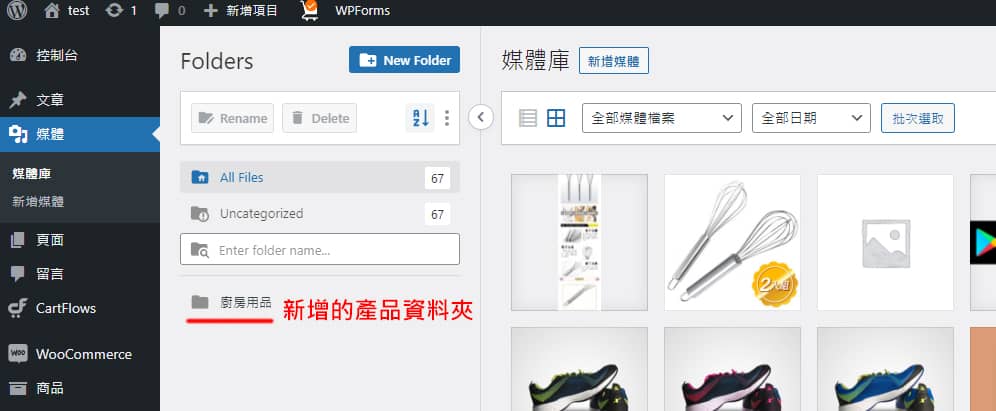
接著示範新增商品時,為圖片增加分類。
我們在工具列點選商品>>新增,我們新增一樣商品。
輸入資料後,點選上方的新增媒體按鈕就會跳出媒體庫介面,這裡就會出現免費版跟
付費版的差異,付費版會出現Folders功能區,而免費版則無Folders功能區。
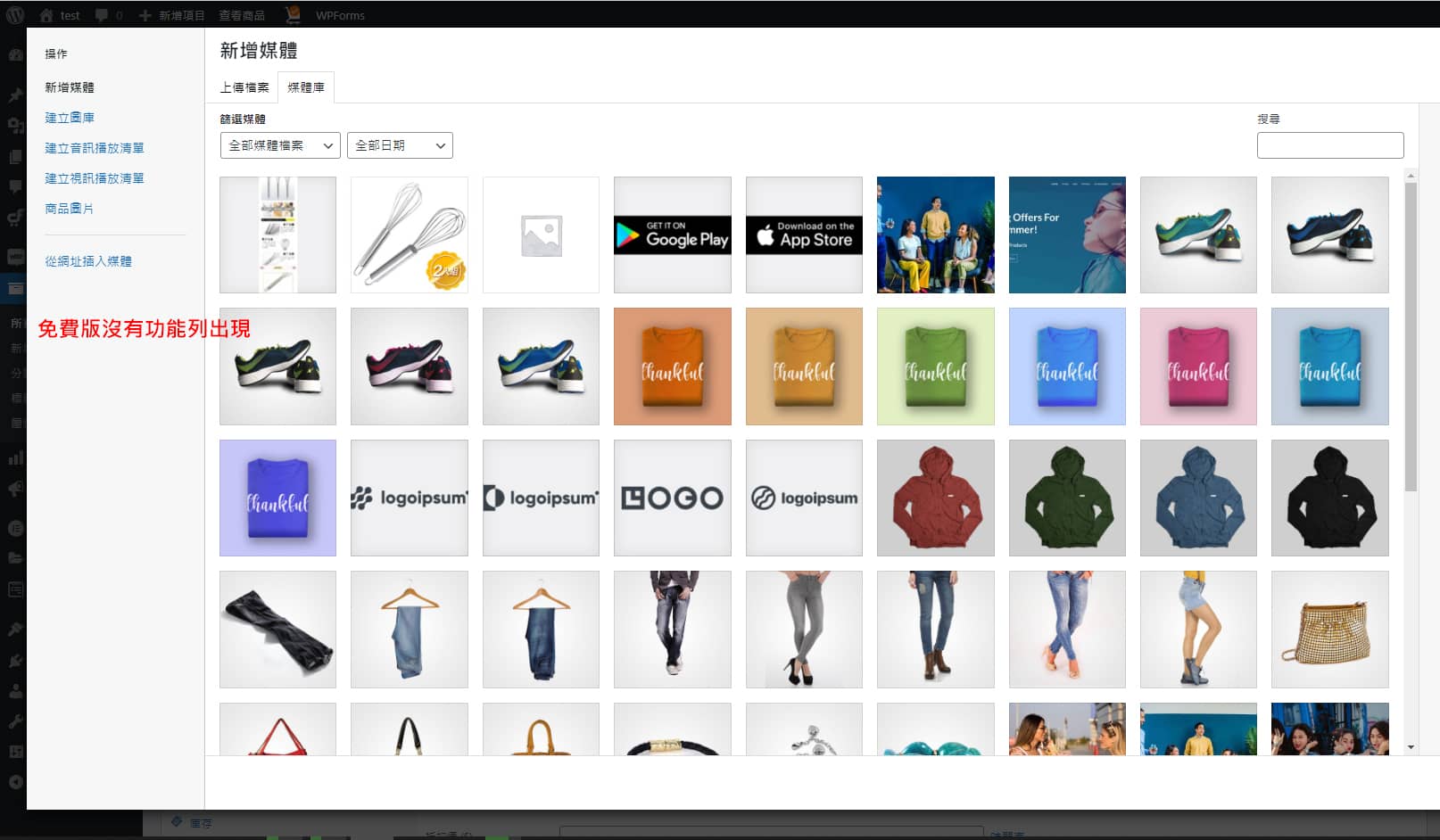
在我們剛才新增的廚房用品資料夾按滑鼠右鍵,點選New Folder,然後輸入商品品名,
接著儲存。
然後點選商品資料夾,接著在點選右邊的選取檔案,然後上傳圖片。
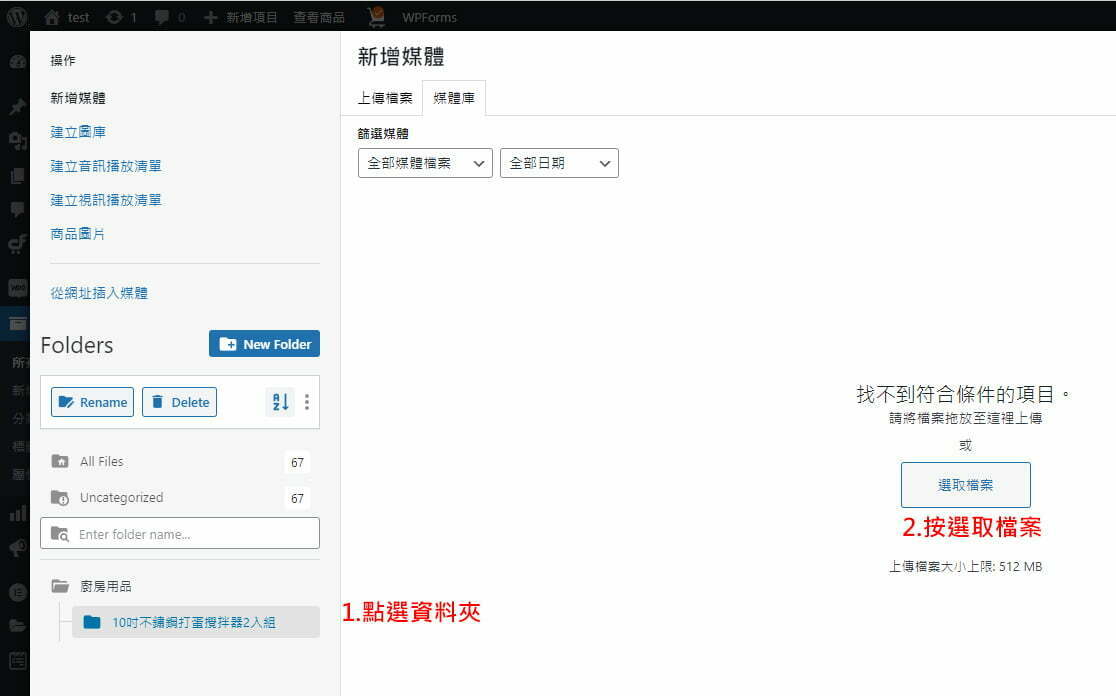
上傳好圖片之後,可以看到資料夾有顯示數字2,這表示這個資料夾裡面有2張圖片。
之後只要商品上架時,把圖片依照項目品名分類就很好管理了,有商品要下架時就可以
在媒體庫選擇要下架商品的資料夾,接著刪除資料夾裡的圖片,然後再刪除資料夾。
如果商品很多,也可以利用搜尋的方式來找尋圖片檔,是不是很方便呢。
Filebird 圖片管理外掛是一款非常好用的圖片管理外掛,不論是電商或是公司企業網站
以及部落格網站都是非常實用的外掛,大叔真的非常建議大家都安裝這款外款來管理
網站的圖片,最後大家如果有什麼問題可以留言給大叔,或是到大叔的FB私訊給大叔哦
不務正業的廣告行銷人,認為網頁設計跟廣告行銷一樣都需要無限的創意
從事廣告行銷及網頁設計至今二十幾年,2009年接觸Wordpress就一頭鑽進
希望把所學到Wordpress知識跟經驗教授給大家。